كيفية تحويل SVG إلى JPG بسرعة [Super Easy Ways]
قد ترغب في تحويل صورة SVG إلى صورة JPG لعدة أسباب. أحد الاحتمالات هو جعل التحرير أبسط. مطلوب محرر صور قائم على المتجهات لـ SVGs. ومع ذلك ، فإن برامج تحرير الصور القائمة على البيانات النقطية أكثر شيوعًا بين المستخدمين. يعد Microsoft Paint و Adobe Lightroom جزءًا منه. قد يكون استخدام Lightroom لتحرير SVG ممكنًا إذا قمت بتحويله أولاً إلى JPG. تعد المشاركة عبر الإنترنت سببًا آخر لتحويل SVG إلى JPG. يتم قبول ملفات JPG دائمًا تقريبًا بواسطة مواقع الويب والتطبيقات التي تسمح بتحميل الصور. ومع ذلك ، فمن غير المحتمل أن يستغرق الأمر SVG. على سبيل المثال ، بينما يقبل Instagram ملفات JPG ، فإنه لا يقبل صور SVG. ستمنحك المقالة طرقًا عملية للتغيير SVG إلى JPG. أيضًا ، ستكتشف أفضل محولات الصور التي يمكنك استخدامها عبر الإنترنت وغير متصل.
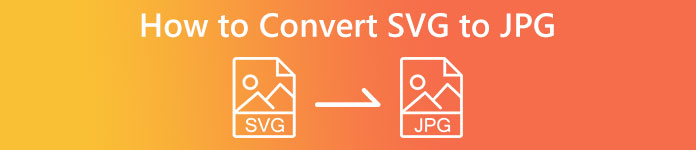
الجزء 1. قارن SVG و JPG
| تنسيق الملف | SVG | JPG |
| ملحق اسم الملف | .svg | .jng |
| طورت بواسطة | اتحاد شبكة ويب العالمية | لجنة JPEG |
| طورت بواسطة | SVG هو تنسيق ملف صورة متجه للرسومات ثنائية الأبعاد على أساس XML. الرسوم المتحركة والتفاعلية مدعومة. في ملفات XML النصية ، يتم تعريف صور SVG وسلوكها. نظرًا لأن ملفات SVG هي مجرد ملفات XML ، فيمكن تحريرها باستخدام أي محرر نصوص. | JPG تُستخدم لمواقع الويب والبريد الإلكتروني لأنها خفضت أحجام الملفات. ومع ذلك ، نظرًا لأن JPG يتم فقده ، فإنه سيؤثر على جودة الصورة بعد الضغط. يشير الملف "الضياع" الناتج إلى فقد الجودة. تستخدم بطاقات الذاكرة الخاصة بالكاميرات الرقمية تنسيق JPG. |
| تفاصيل تقنية | SVG هو تنسيق يستخدم لتعريف رسومات المتجهات المستندة إلى XML للويب. لن يفقد هذا الملف جودة الصورة حتى عند تكبيرها أو تغيير حجمها. يمكن تحريك جميع عناصر وسمات ملف SVG. | JPG هو تنسيق ملف صورة لتحرير الصور الثابتة. يوفر تقنية ضغط متناظرة كثيفة المعالج. كما أنها تستغرق وقتًا طويلاً في كل من الضغط وإلغاء الضغط. JPEG هو معيار شائع في الاتحاد الدولي للاتصالات. كما تضم المنظمة الدولية للتوحيد القياسي. |
| البرامج المرتبطة | أدوبي فوتوشوب معاينة Adobe كوريل بينت شوب برو كوريل SVG عارض | عارض معرض صور Microsoft Windows أدوبي فوتوشوب معاينة Adobe كوريل بينت شوب برو |
الجزء 2. أفضل طريقة لتحويل SVG إلى JPG عبر الإنترنت
أفضل أداة يمكنك استخدامها هي FVC Free Image Converter. يمكنه تحويل SVG إلى JPG بسهولة. بالإضافة إلى ذلك ، من الممكن تحويل عدة ملفات SVG إلى JPG في نفس الوقت. يوفر واجهة مستخدم وإرشادات سهلة المتابعة ، وهي مثالية للمستخدمين. محول الصور هذا لديه القدرة على تحويل دفعة. بالإضافة إلى ذلك ، يمكنك تنزيل العديد من الملفات المحولة بنقرة واحدة. يعد عدم وجود إعلانات مزعجة في هذه الأداة أحد جوانبها الإيجابية. يمكنك التركيز على تحويل الملفات دون مواجهة أي إعلانات. بالإضافة إلى ذلك ، فإنه يقبل ملفات الإدخال بتنسيقات مختلفة ، مثل PNG و BMP و TIFF و GIF وما إلى ذلك. بالإضافة إلى ذلك ، فإن تثبيت هذا المحول ليس ضروريًا. يمكن التحكم فيه من خلال متصفحك. علاوة على ذلك ، بعد التحويل ، ستكون جودة الصورة هي نفسها الأصلية. بهذه الطريقة ، يمكنك التأكد من أن صورتك ستظل تتمتع بمظهر ممتاز. أيضا ، معلوماتك آمنة على هذا الموقع. بعد تحويل الصور وحفظها ، سيتم حذف جميع بياناتك تلقائيًا.
الخطوة 1: اذهب إلى الموقع الرئيسي لـ FVC Free Image Converter. قبل إضافة ملف صورة SVG ، اختر تنسيق الإخراج الذي تريده. انقر على JPG تنسيق من خيار التنسيق.
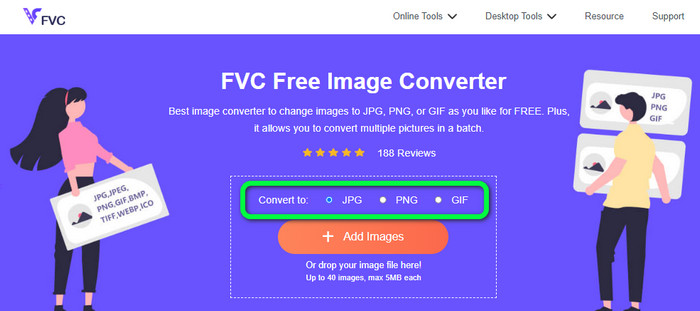
الخطوة 2: انقر على إضافة الصور زر على الواجهة المركزية. بعد ذلك ، سيظهر مجلد ملفك على شاشتك. اختر ال SVG الصورة التي تريد تحويلها وفتحها. يمكنك أيضًا إسقاط ملف SVG مباشرة في المربع. انقر فوق إضافة الصور زر مرة أخرى للقيام بعملية تحويل دفعة.
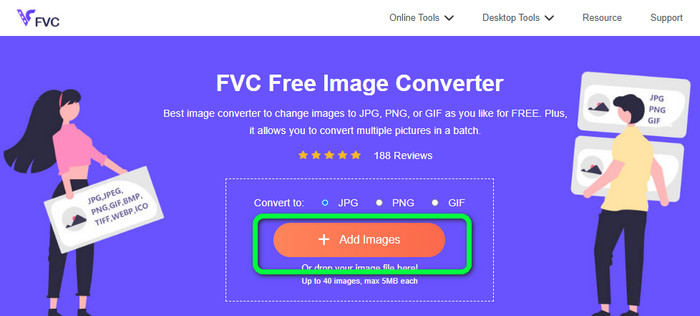
الخطوه 3: أثناء تحميل الملف ، سيقوم بتحويل الصورة تلقائيًا. للخطوة الأخيرة ، انقر فوق تحميل زر على الواجهة اليمنى. بعد عملية الحفظ ، افتح الصورة المحولة على جهاز الكمبيوتر الخاص بك.
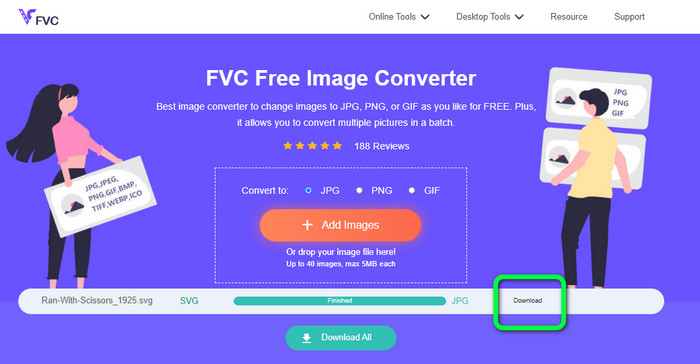
الجزء 3. طريقة سهلة لتحويل SVG إلى JPG على Windows
سوف تكتشف أفضل طريقة لتحويل SVG إلى JPG دون اتصال بالإنترنت على أجهزة الكمبيوتر التي تعمل بنظام Windows في هذا القسم. استخدام محول الفيديو HitPaw هي إحدى الطرق الفعالة. تعمل ميزة تحويل الصور في HitPaw Video Converter على تسهيل عملية تحويل الصور المجمعة. يمكنك استيراد الصور والرسومات بتنسيقات مختلفة وتحويلها إلى التنسيق الذي تريده. بالنسبة لعمليات ضبط تنسيق الصور المجمعة أو الفردية ، يعد هذا خيارًا رائعًا. كما أنه يدعم جميع تنسيقات الصور المستخدمة على نطاق واسع. هذه التنسيقات هي PNG و JPG و HEIC و RAW و BMP والمزيد. لذلك يمكنك أيضًا استخدام هذه الأداة لـ تحويل BMP إلى JPG أو PNG. بالإضافة إلى ذلك ، يوفر هذا البرنامج القابل للتنزيل خيارات أخرى بالإضافة إلى التحويل. يمكنك تنزيل ملفات الموسيقى والفيديو باستخدام هذا البرنامج. يمكن أيضًا تحرير مقاطع الفيديو الخاصة بك بالتناوب والقص واستخدام المرشحات. ومع ذلك ، من الصعب استخدام HitPaw Video Converter ، خاصة للمبتدئين. يحتوي على واجهة محيرة ، مما يجعل من الصعب فهمه. أيضًا ، تستغرق عملية التثبيت الكثير من الوقت.
الخطوة 1: تحميل هذا محول الفيديو HitPaw على Windows الخاص بك. ثم بعد التثبيت ، قم بتشغيل التطبيق.
الخطوة 2: انتقل إلى صندوق الأدوات لوحة وحدد ملف محول الصور أداة. حدد ملف صورة SVG الذي تريد تحويله من مجلد جهاز الكمبيوتر الخاص بك.
الخطوه 3: انقر على تحويل الكل إلى الخيار في الزاوية اليسرى السفلية من الواجهة. ثم حدد تنسيق JPG كتنسيق الإخراج الخاص بك.
الخطوة الرابعة: أخيرًا ، انقر فوق ملف تحويل جميع الزر الموجود في الزاوية اليمنى السفلية من الواجهة. انتظر عملية التحويل. بعد ذلك ، يمكنك بالفعل فتح صورتك بتنسيق ملف PNG.
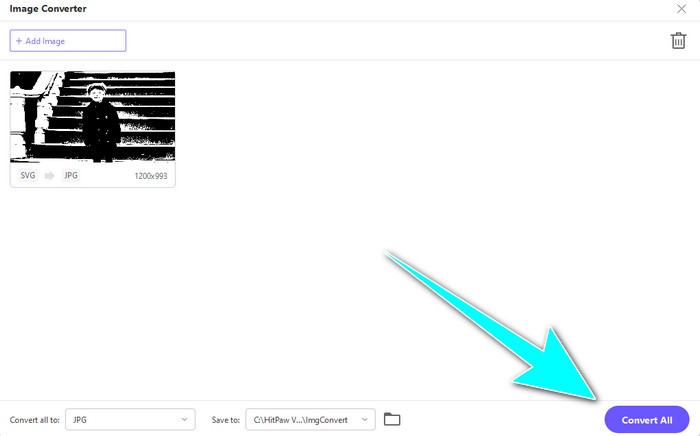
الجزء 4. كيفية تحويل SVG إلى JPG على نظام Mac
إذا كنت ترغب في تحويل SVG إلى JPG باستخدام Mac ، فاستخدم باتش فوتو برو. وهو يدعم تنسيقات الصور المختلفة. يتضمن JPG ، بي إن جيو ICO و SVG و EPS و 170+ أخرى. يمكنك حتى حفظ الصور كملفات PDF. كما أنه يوفر عملية تحويل دفعة. بهذه الطريقة ، يمكنك تحويل ملفات متعددة في وقت واحد. بالإضافة إلى ذلك ، وبغض النظر عن تحويل الصور ، فإن لديها ميزة أخرى لتقدمها. يمكنك تعديل صورتك عن طريق تغيير حجم إعدادات الألوان وتدويرها وضبطها. ومع ذلك ، يجب عليك شراء البرنامج إذا كنت ترغب في استخدامه باستمرار. يمكن أن تقدم فقط نسخة تجريبية لبضعة أيام. من الصعب أيضًا فهم عملية التحويل. سيجد المستخدمون غير المحترفين أنه معقدًا تحويل الصور.
الخطوة 1: تنزيل وتثبيت باتش فوتو برو. يمكنك الحصول على النسخة التجريبية المجانية. بعد تثبيت التطبيق ، قم بتشغيله.
الخطوة 2: في الجزء العلوي من الواجهة ، حدد ملف إضافة الصور خيار. بعد النقر ، أضف صور SVG التي تريد تحويلها إلى تنسيق JPG. يمكنك إضافة عدة ملفات مرة واحدة.
الخطوه 3: اذهب إلى يثبت الخيار في الجزء العلوي من الواجهة. انتقل إلى تنسيق الإخراج الخيارات وحدد تنسيق JPG.
الخطوة الرابعة: انقر على عملية خيار لبدء عملية التحويل. بمجرد الانتهاء من ذلك ، انتقل إلى مجلد الإخراج الخاص بك وتحقق من الصورة المحولة.
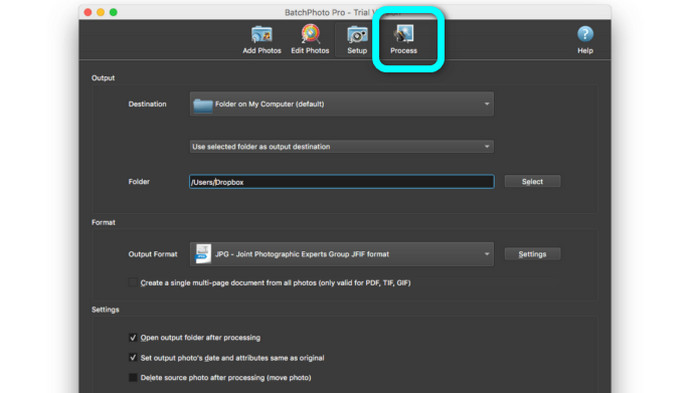
الجزء 5. أسئلة وأجوبة حول تحويل SVG إلى JPG
1. لماذا يجب عليك تحويل SVG إلى JPG؟
مقارنةً بـ SVG ، تعد JPG أكثر ملاءمة لوسائل التواصل الاجتماعي والأجهزة الأخرى. إنه أحد تنسيقات الصور الشائعة التي يمكنك استخدامها في الوقت الحاضر. في SVG ، يمكنك فقط فتح هذا الملف على متصفحات الويب. لذلك ، يعد تحويل SVG إلى JPG ضروريًا لاستخدام المزيد من التوافق.
2. ما هي مزايا وعيوب ملفات SVG؟
يمكنك توسيع أو تقليص ملف SVG إلى أي حجم دون فقدان الجودة. لا تهتم SVGs بنوع العرض أو حجم الصورة. الطريقة التي يبدون بها ثابتة. تمنح SVGs أيضًا المصممين والمطورين قدرًا كبيرًا من التحكم في مظهرهم. إنه أفضل من تحريرها في محرر نصوص. حتى العناصر المرئية الأخرى مثل الظلال وتدرجات الألوان قابلة للتعديل. ومع ذلك ، هناك تنسيقات أفضل من SVG للحصول على صورة مفصلة وعالية الجودة. ينشئ المستخدمون رسومات متجهة باستخدام النقاط والمسارات بدلاً من البكسل. الكود ضروري أيضا.
3. كيف أقوم بفتح ملف SVG؟
أفضل طريقة لفتح ملف SVG هي الانتقال إلى متصفحك. اضغط على السيطرة + o على لوحة المفاتيح الخاصة بك. ثم اختر ملف SVG الذي تريد عرضه وانقر عليه افتح.
خاتمة
حسنًا ، هذا كل شيء! المعلومات الواردة أعلاه هي طرق للتحويل SVG إلى JPG على أنظمة التشغيل Windows و Mac وعلى الإنترنت. ومع ذلك ، فإن تنزيل محول الصور يمثل مشكلة. لذا ، إذا كنت تريد طريقة أبسط لتحويل الصور ، فاستخدم FVC Free Image Converter. يتيح لك محول الصور عبر الإنترنت تحويل الصور مباشرة على المتصفحات.



 محول الفيديو النهائي
محول الفيديو النهائي مسجل الشاشة
مسجل الشاشة



